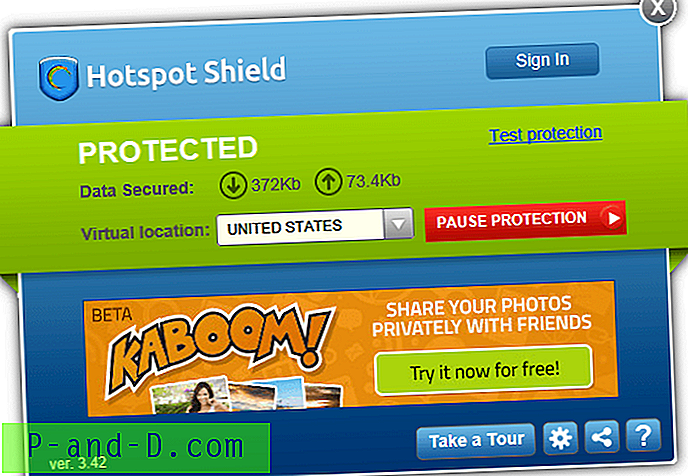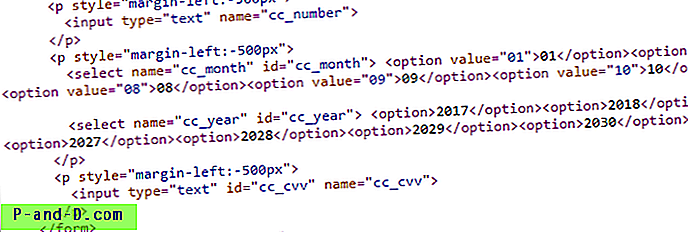For å åpne egenskapsarket til en fil, mappe eller stasjon, kan du høyreklikke på elementet og trykke på bokstaven “r”, for det er tastatursnarveien eller akselerator for Egenskaper-alternativet i hurtigmenyen. Men du lurer kanskje på hvorfor bokstav “o” blir snarveistasten Egenskaper i noen systemer.
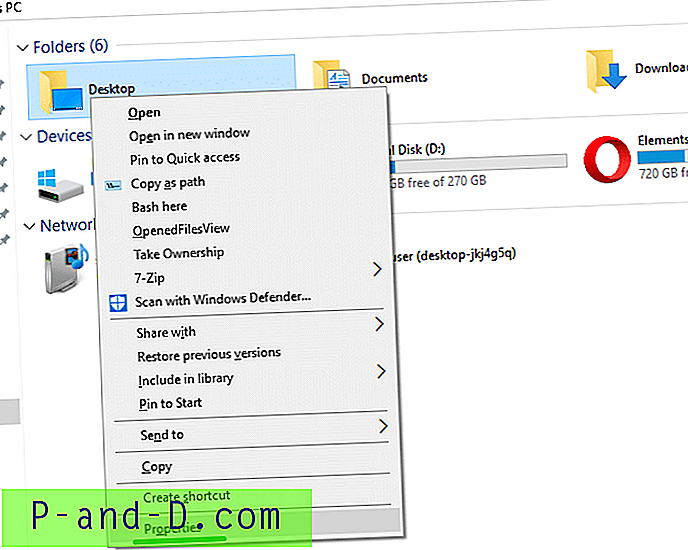
Dette kan være en språkpakkefeil i stedet for med vilje, og blir bare sett på datamaskiner der “Engelsk (Storbritannia)” er angitt som standard Windows-visningsspråk under installasjonen eller endret senere via Region og språkinnstillinger.
Hvis du vil angi “r” som snarvei for Properties i høyreklikkmenyen, legger du til språket “English (United States)” og angir det som standard. Vær oppmerksom på at det ikke kan hjelpe å endre språket via varslingsikonet.
1. Åpne Innstillinger, klikk på Tid og språk
2. Velg Region & språk
3. Klikk på Legg til et språk
4. Velg engelsk, og klikk deretter “Engelsk (USA)”
5. Velg engelsk (USA), og klikk Angi som standard
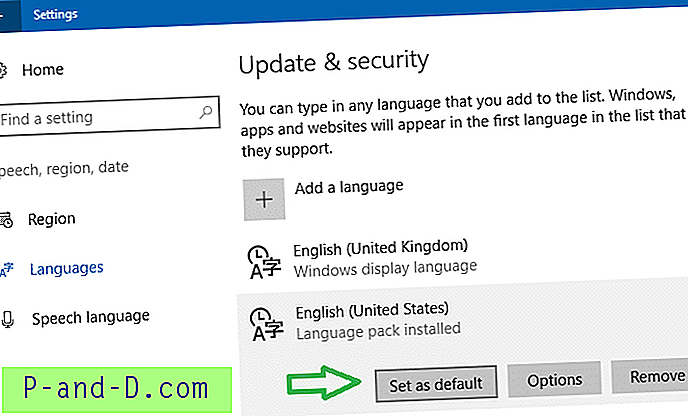
6. Logg av og logg inn igjen.
Bruke kontrollpanel
Du kan også bruke “Språk” -programlet i det klassiske kontrollpanelet og endre standard visningsspråk.
Legg til engelsk (USA). Velg deretter oppføringen og klikk “Flytt opp”.
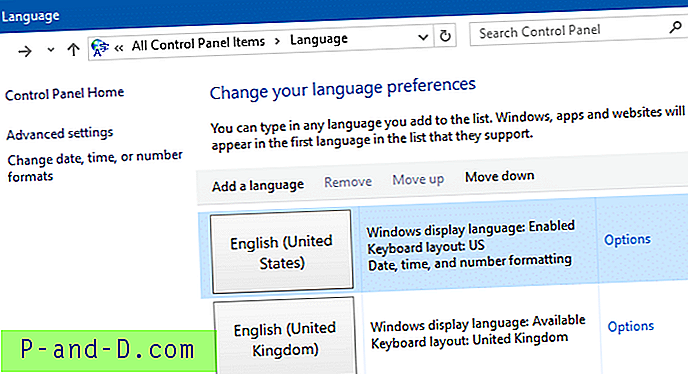
Logg av og logg deg tilbake, og se om du kan høyreklikke på en fil eller mappe og trykke “r” for å påkalle Properties-siden.
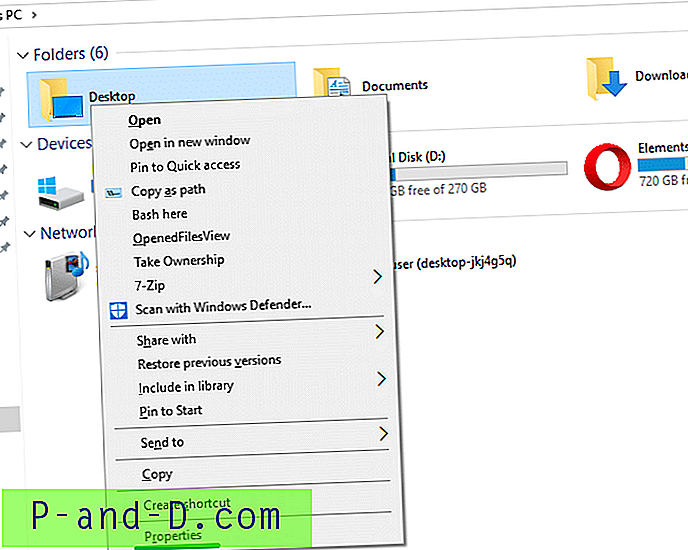
Akseleratornøkler understrekes i hurtigmenyen bare hvis du aktiverer innstillingen “Understreke snarveier og tilgangstaster” i Kontrollpanel> Enkel tilgangssenter> Gjør tastaturet enklere å bruke. I Innstillinger-brukergrensesnittet i Windows 10 er alternativet tilgjengelig som "Aktiver snarveisunderstrekninger" under Enkel tilgang> Tastatur. Akseleratornøkler er også kjent som tilgangstaster eller snarveistaster .